在页面绘制时,经常遇到元素的宽度或者高度需要自适应,但又希望保持元素的宽高比。
如何实现这样的效果,而不需要使用额外的HTML结构或 js 代码。
❤ 这里分享两个方法:
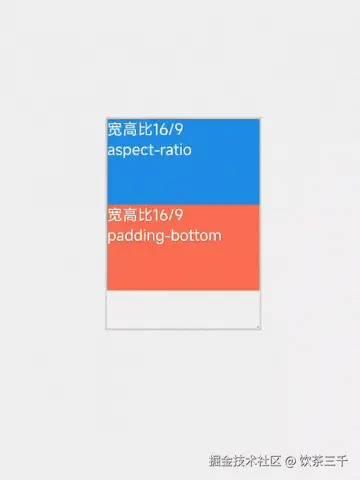
方法一:使用 aspect-ratio 属性
css 代码解读复制代码.box {
width: 50%;
aspect-ratio: 16 / 9;
}
width: 100%;:设置元素的宽度为其父元素的100%。aspect-ratio: 16 / 9;:设置元素的宽高比为16:9。由于已经指定了宽度,浏览器会根据这个比例自动计算高度。
这种方法简洁明了,但需要注意的是,aspect-ratio 属性在较旧的浏览器中可能不受支持。因此,在生产环境中使用时,您可能需要考虑浏览器兼容性。
方法二:使用 padding-bottom 技巧
css 代码解读复制代码.box {
width: 100%;
height: 0;
padding-bottom: 56.25%;
}
width: 50%;:同样设置元素的宽度为其父元素的100%。height: 0;:将元素的高度设置为0。padding-bottom: 28.125%;:通过设置底部内边距为宽度的56.25%(即9/16),可以间接地设置元素的高度,从而实现16:9的宽高比。由于元素的高度被设置为0,其内容(如果有的话)将不会占据任何空间,但padding-bottom会创建一个可视区域,其高度与宽度成16:9的比例。
这种方法是一种传统的CSS技巧,兼容性好,但在某些情况下可能需要额外的HTML结构来包裹内容,以确保内容正确显示。
总结
当你在考虑怎么让页面上的某个元素保持固定的宽高比时,你可以根据实际情况和浏览器兼容性来挑选最合适的方法。
如果你希望你的网页能在各种浏览器上都能看起来好好的,特别是那些老旧的浏览器,那么用padding-bottom这招会比较保险。这个方法很靠谱,能在很多不同的浏览器上稳定运行。
但要是你的用户大多都在用新版的浏览器,而且你也想让代码看起来更简洁、更好懂,那aspect-ratio这个属性就挺适合的。它直接就能设定好元素的宽高比,代码写起来也简洁明了。
所以,具体选哪个方法,还得看你的需求和用户的浏览器使用情况来定。
demo分享
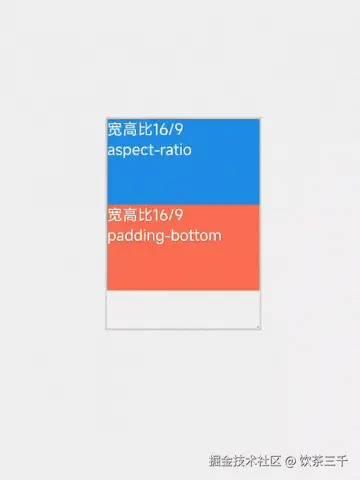
html 代码解读复制代码<body>
<div class="resize-container">
<div class="box1">
宽高比16/9<br/>
aspect-ratio
div>
<div class="box2">
宽高比16/9<br/>
padding-bottom
div>
div>
body>
css代码解读复制代码

评论记录:
回复评论: